Cómo desactivar la traducción automática en Google Chrome
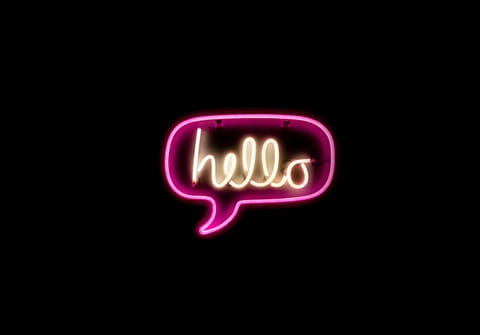
Por defecto, cada vez que abras una página en otro idioma, el traductor integrado de Chrome te mostrará un mensaje ofreciendo traducirla (a veces incluso lo hará sin preguntarte). Si te parece que las traducciones de Google dejan mucho que desear y esta notificación ya te empieza a resultar molesta, te explicamos cómo quitarla.
Nota: si la sincronización de la configuración está activada, este ajuste se aplicará a todos los dispositivos en los que uses Chrome con la misma cuenta de Google.
¿Cómo quitar la traducción automática en Chrome para PC o Mac?
- Inicia Chrome y clica en el icono de los tres puntos arriba a la derecha. Entra en Configuración.
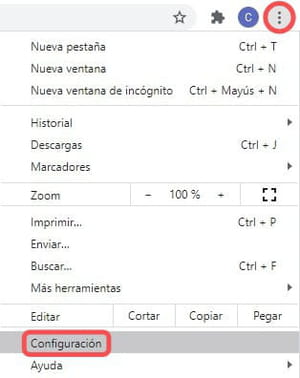
- Haz clic en Configuración avanzada en la columna de la izquierda para desplegar las opciones ocultas y, a continuación, selecciona Idiomas.
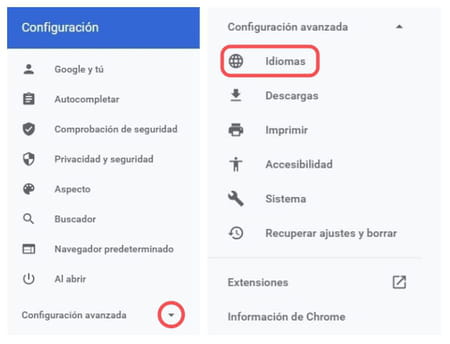
- Ahora, en la parte central de la pantalla, haz clic sobre Idioma y desactiva el interruptor Preguntar si quieres traducir páginas web que no están escritas en un idioma que entiendas (se pondrá en gris).
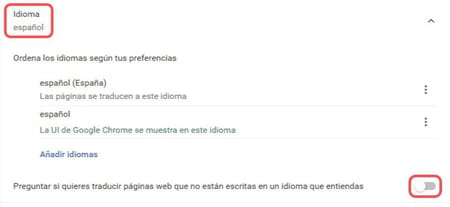
¿Cómo desactivar la traducción automática de Chrome en Android?
- Abre Chrome y toca en el botón de los tres puntos a la derecha de la barra de direcciones. Baja un poco en la lista que se despliega y selecciona Configuración.
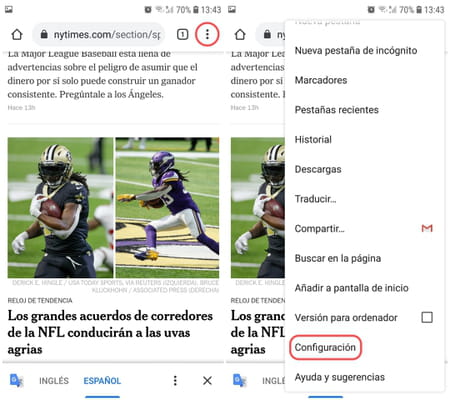
- Desliza la pantalla hasta llegar a la Configuración avanzada y entra en Idiomas. Por último, desactiva la opción Ofrecer la traducción de páginas en otros idiomas.
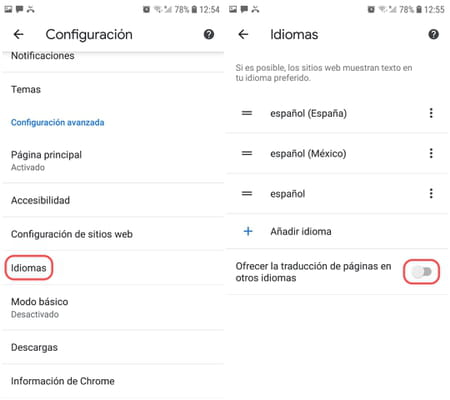
¿Cómo deshabilitar la traducción automática de Chrome en iPhone o iPad?
- En tu dispositivo con iOS, abre la app de Chrome y pulsa sobre los tres puntos horizontales de la esquina inferior derecha. Luego, entra en Configuración.
- Ve a Configuración de contenido, desmarca la opción Traductor de Google y pulsa en Listo para guardar los cambios.
Al aplicar cualquiera de los métodos anteriores, Google no solo dejará de traducir páginas automáticamente sino que también dejará de preguntarte si quieres hacerlo. Aún así, no tienes de qué preocuparte. Siempre que te interese traducir una web específica, puedes poner en práctica el sencillo truco que se explica en este artículo.
